В iTunes Библиотека - это база данных, в которой хранится вся ваша музыка. Получив доступ к своей медиатеке iTunes, вы можете легко увидеть всю музыку, которую вы собрали за эти годы. К сожалению, библиотека iTunes не совсем портативна, поэтому вы не можете небрежно переместить ее в другое место.
С другой стороны, эта задача не невыполнима. Итак, если вы действительно во всем разобрались, вы можете узнать как переместить медиатеку iTunes на внешний жесткий диск бесплатно. И это то, что мы здесь обсудим.
В этой статье вы узнаете, как бесплатно переместить медиатеку iTunes на внешний жесткий диск. Итак, без лишних слов, приступим к руководству.
Содержание статьи Часть 1. Что нужно сделать перед перемещением библиотеки iTunes на внешний жесткий дискЧасть 2. Как переместить библиотеку iTunes на внешний жесткий диск в Windows 10Часть 3. Лучший способ переместить медиатеку iTunes и навсегда сохранить песни для прослушивания в автономном режимеЧасть 4. Резюме
Могу ли я разместить свою медиатеку iTunes на внешнем жестком диске? Да, ты можешь. Узнать, как переместить библиотеку iTunes на внешний жесткий диск, несложно, если вы знаете правильные шаги. Итак, без лишних слов, давайте продолжим руководство. Прежде чем мы начнем изучать, как переместить библиотеку iTunes на внешний жесткий диск, вам нужно кое-что сделать.
Как вы, возможно, уже знаете, библиотека iTunes - это место, где находится вся ваша музыка и другие аудиовизуальные файлы. Также следует отметить, что папка iTunes Media и библиотека iTunes - это два разных места, на случай, если вы где-то прочитали, что это одно и то же. В любом случае, вот что вам нужно, прежде чем вы начнете:
Поэтому, прежде чем на самом деле узнать, как переместить библиотеку iTunes на внешний жесткий диск, мы сначала узнаем, как выполнить эти требования.
Прежде всего, вы должны объединить свою медиатеку iTunes, чтобы убедиться, что все учтено. Вот как это можно сделать:
Шаг 1. Откройте программу iTunes.
Шаг 2. В строке меню нажмите «Файл».
Шаг 3. Перейдите в «Библиотека» и выберите «Организовать библиотеку».
Шаг 4. Появится всплывающее меню. Убедитесь, что флажок «Объединить файлы» установлен.
Шаг 5. Нажмите «ОК».
Это объединит вашу медиатеку iTunes. Таким образом вы эффективно защищаете свои файлы из других мест и помещаете их в папку iTunes. Это сэкономит место для вашего диска, а также упростит перемещение библиотеки iTunes.
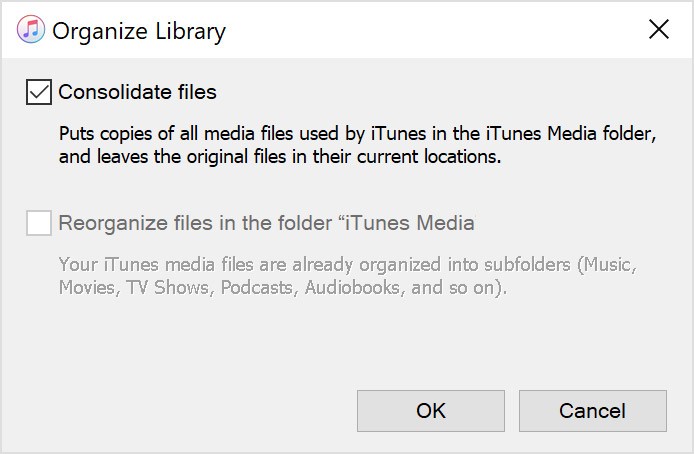
Теперь, когда все файлы iTunes были объединены, все они должны быть скопированы в папку iTunes Media. Итак, для нашего следующего шага вам нужно найти эту папку, выполнив следующие действия:
Шаг 1. Запустите приложение iTunes.
Шаг 2. В строке меню нажмите «Изменить», затем выберите «Настройки».
Шаг 3. В окне «Настройки» перейдите на вкладку «Дополнительно».
Шаг 4. Должно появиться поле с названием папки iTunes Media. Идите в это место.
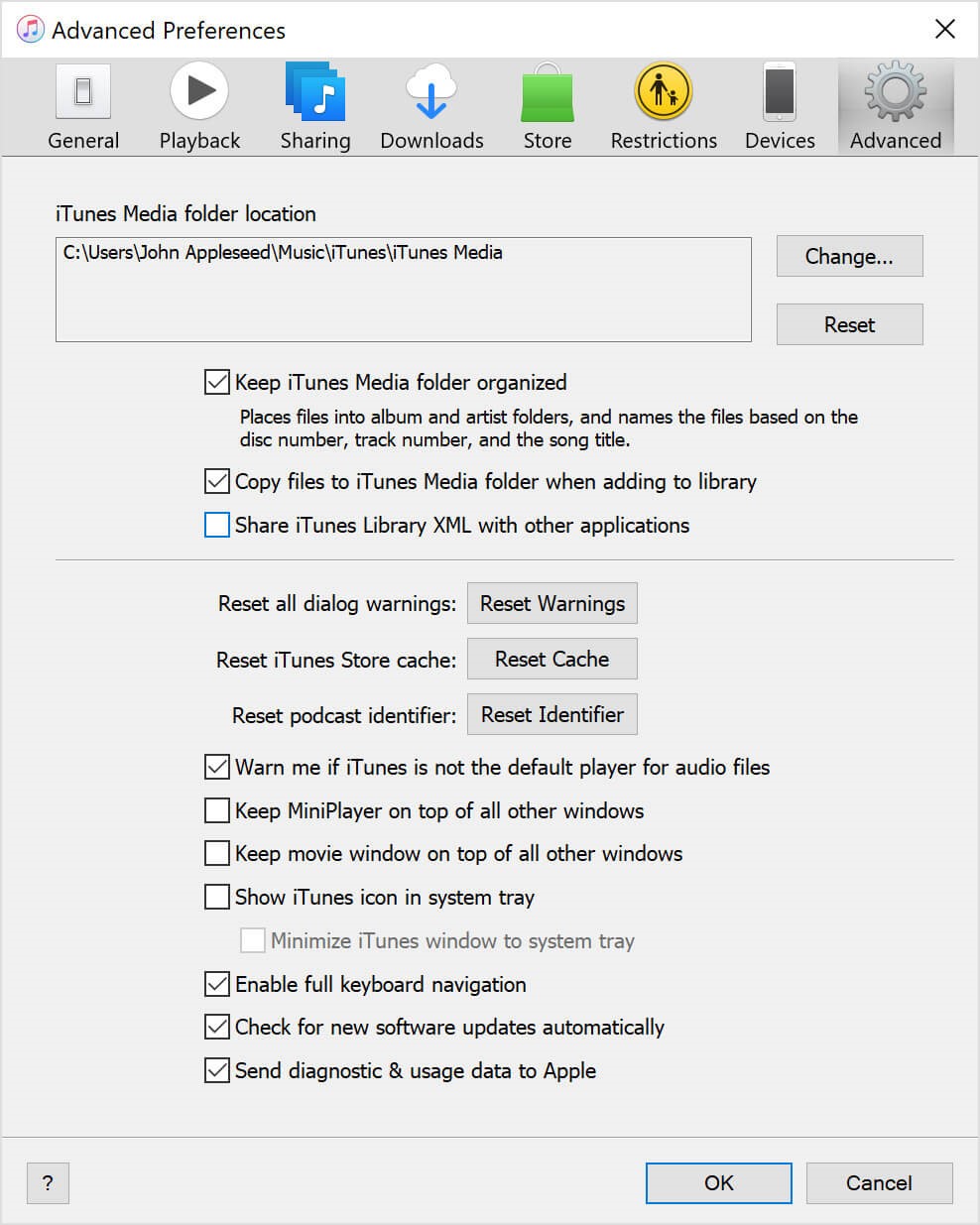
После объединения и резервного копирования файлов вам необходимо переместить медиатеку iTunes на внешний диск. Как мне перенести медиатеку iTunes на другой жесткий диск? Ваш следующий шаг — извлечь медиатеку iTunes из папки iTunes Media. Это можно сделать с помощью следующих шагов:
Шаг 1. Теперь подключите внешний жесткий диск к компьютеру Mac или Windows 10.
Шаг 2. Далее выйдите из окна iTunes.
Шаг 3. Перейдите в папку, указанную в ранее упомянутом поле.
Шаг 4. Щелкните правой кнопкой мыши эту папку и выберите «Копировать».
Шаг 5. Перейдите на внешний жесткий диск.
Шаг 6. Щелкните правой кнопкой мыши любое пустое место в этой папке и выберите «Вставить».
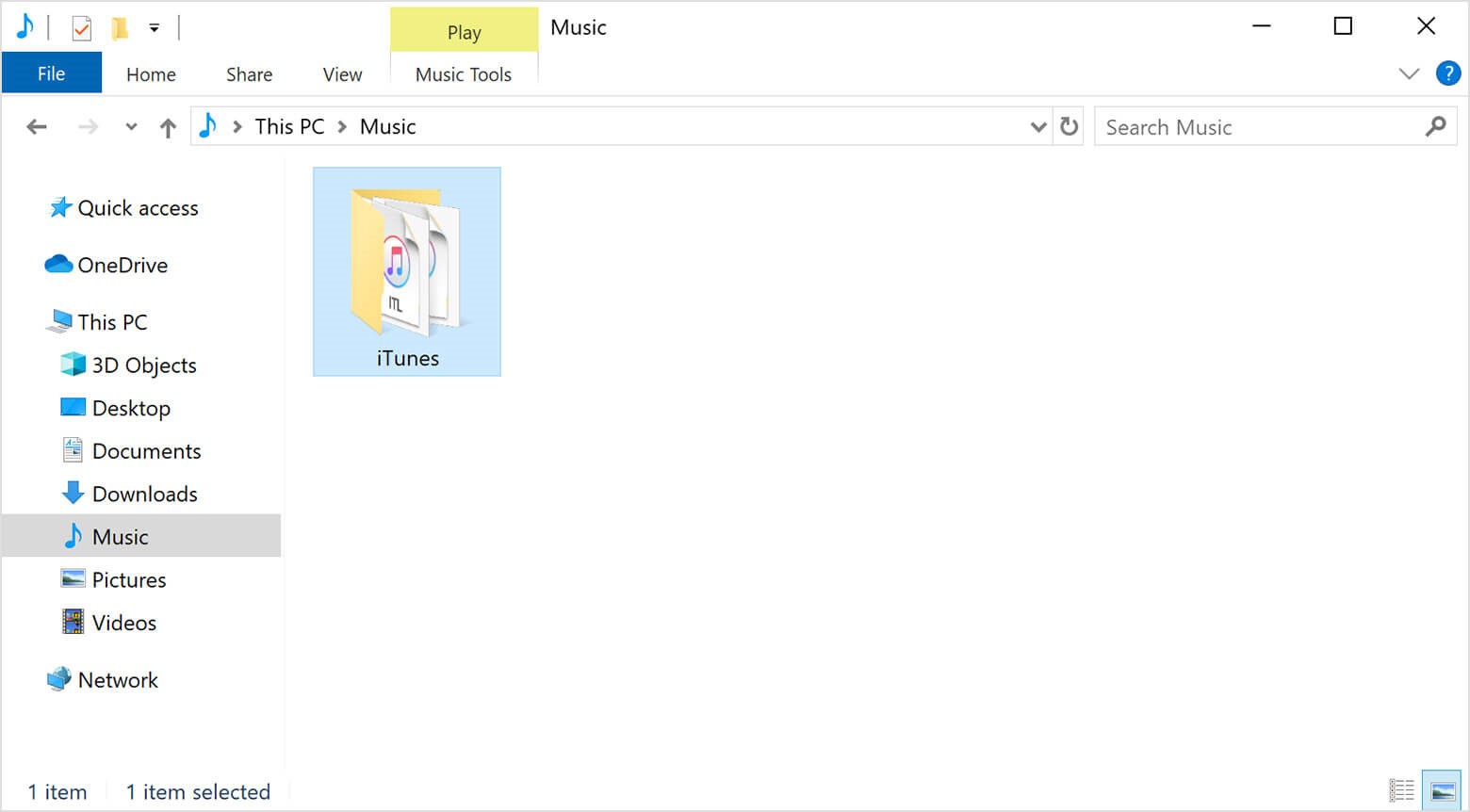
Примечание: Вы также можете выполнить аналогичные действия, чтобы переместить библиотеку iTunes на внешний диск на Mac. Но только на предыдущей версии macOS. В macOS Catalina или более поздней версии нет iTunes; Вместо этого вы можете создать резервную копию всего Mac.
Вот как переместить библиотеку iTunes на внешний жесткий диск. Как видите, это очень просто.
Помимо использования iTunes для перемещения музыки из медиатеки iTunes на внешний жесткий диск, есть более простой способ добиться этого — TuneSolo
TuneSolo Конвертер Apple Music - это инструмент, призванный помочь меломанам извлекать файлы из библиотеки iTunes, например вы. Таким образом, вы можете переместить библиотеку iTunes и в то же время сохранить песни навсегда. Если вы хотите узнать больше об этом программном обеспечении, просто продолжайте читать:
Главная особенность:
Другие характеристики:
Нетрудно это увидеть TuneSolo имеет большой потенциал. Итак, не затягивая это дальше, давайте перейдем к шагам по перемещению библиотеки iTunes на внешний жесткий диск с помощью TuneSolo:
Ваш первый шаг - убедиться, что iTunes установлен на Mac или ПК. После этого вы можете открыть Apple Music Converter Tool. На его главной странице вы должны увидеть список. Здесь вы можете выбрать песни из библиотеки iTunes, которые хотите сохранить навсегда.

Внизу окна вы увидите настройки вывода. Здесь вы можете изменять различные параметры, такие как скорость передачи данных, частоту дискретизации и даже сам формат.

Когда вы закончите, вы можете нажать кнопку «Преобразовать». Это должно сигнализировать о начале процесса преобразования. Все, что тебе нужно сделать сейчас, это подождать.

Наконец, подключите внешний жесткий диск к компьютеру. Затем найдите библиотеку iTunes, загруженную через TuneSolo, и вставьте их в хранилище вашего внешнего жесткого диска.
Хотя многие люди сталкиваются с проблемами, когда пытаются учиться как переместить медиатеку iTunes на внешний жесткий диск, на самом деле это довольно просто. Вам нужно только найти необходимые шаги и правильно их выполнять, как вы это делали здесь.
В любом случае, с помощью этого руководства вы можете узнать, как сделать резервную копию iTunes на внешний жесткий диск и легко защитить свою медиатеку iTunes. Это пригодится, когда ваш компьютер выйдет из строя.
Главная
Конвертер Apple Music
Как переместить медиатеку iTunes на внешний жесткий диск
Комментарии(0)
Ответить
1. Ваше имя
2.Ваша электронная почта
3.Ваш отзыв
Copyright © 2025 TuneSolo Software Inc. Все права защищены.
Оставить комментарий
1. Ваше имя
2.Ваша электронная почта
3.Ваш отзыв
Отправить